
在AutoCAD中输入文字之前,需要先指定相关联的文字样式。可以说创建文字样式同样是绘图设置过程中的一部分。不同的行业使用的文字样式可能有所不同。例如,在机械制图中,国家标准对字号、英文字体(包括字母和数字)和汉字字体等都作了一定的要求。AutoCAD 2017提供了符合国家制图标准中的中文字体“gbcbig.shx”,以及用于标注正体的英文字体“gbenor.shx”和用于标注斜体的英文字体“gbeitc.shx”。
AutoCAD初始默认的文字样式为“Standard”样式。用户可以根据行业情况或相关制图标准来定制所需的文字样式,文字样式设置的内容主要包括文字的“字体”“大小”“高度”“宽度因子”“反向”和“倾斜角度”等。
下面通过一个范例介绍设置文字样式的典型方法和步骤。
在“快速访问”工具栏中单击“打开”按钮  ,弹出“选择文件”对话框,选择本书附赠的素材文件“定制机械制图文字样式.dwg”来打开。读者也可以自行新建一个空的图形文件。
,弹出“选择文件”对话框,选择本书附赠的素材文件“定制机械制图文字样式.dwg”来打开。读者也可以自行新建一个空的图形文件。
确保使用“草图与注释”工作空间,在功能区的“默认”选项卡中单击“注释”溢出按钮  |“文字样式”按钮
|“文字样式”按钮  ,或者在命令行的“输入命令”提示下输入“ST”并按〈Enter〉键,弹出图7-1所示的“文字样式”对话框。
,或者在命令行的“输入命令”提示下输入“ST”并按〈Enter〉键,弹出图7-1所示的“文字样式”对话框。
在“文字样式”对话框中单击“新建”按钮,弹出“新建文字样式”对话框,在“样式名”文本框中输入样式名,如图7-2所示,然后单击“确定”按钮,返回到“文字样式”对话框。此时,在“文字样式”对话框的“样式”列表框中出现了刚创建的文字样式名,如图7-3所示。
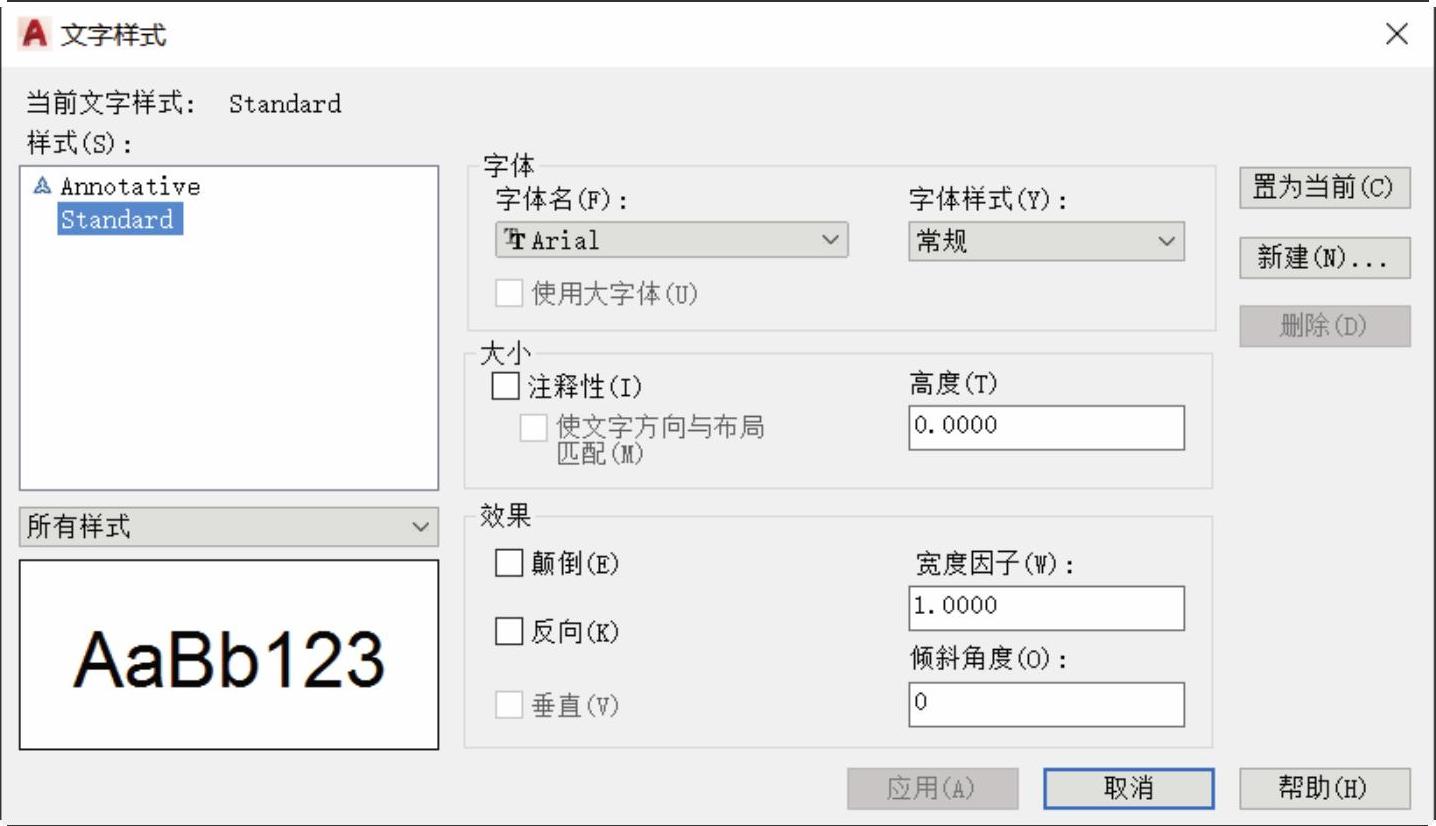
图7-1 “文字样式”对话框
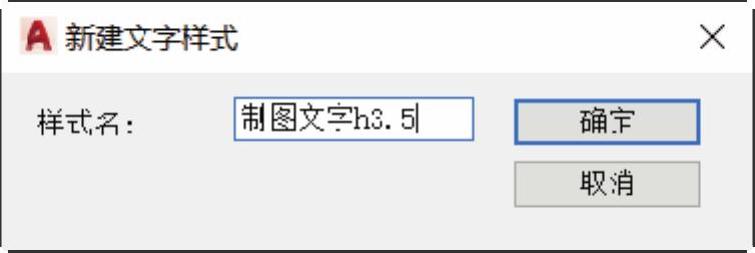
图7-2 “新建文字样式”对话框
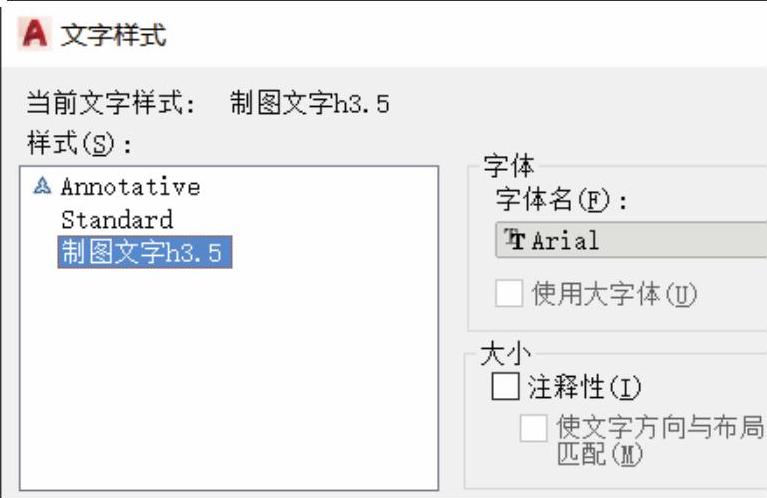
图7-3 新建文字样式名出现在“样式”列表中(www.daowen.com)
在“文字样式”对话框的“字体”选项组中,从“字体名”下拉列表框中选择“gbeitc.shx”,接着勾选“使用大字体”复选框(注意:当勾选此复选框时,“字体名”下拉列表框变为“SHX字体”下拉列表框,即该下拉列表框的名称发生了变化),并从“大字体”下拉列表框中选择“gbcbig.shx”,然后在“大小”选项组的“高度”文本框中输入“3.5”,“宽度因子”默认为“1”,“倾斜角度”为“0”,如图7-4所示。“文字样式”对话框左下角处的“预览”框显示随着字体的更改和效果的修改而动态更改的样例文字。
“使用大字体”复选框用于指定亚洲语言的大字体文件,只有使用SHX文件可以创建“大字体”。文字高度可根据输入的值设置,即输入大于0的高度将自动为此样式设置文字高度,如果输入“0”则文字高度将默认为上次使用的文字高度,或使用存储在图形样板文件中的值。
单击“应用”按钮。如果需要,可以单击“新建”按钮继续创建所需的其他文字样式。
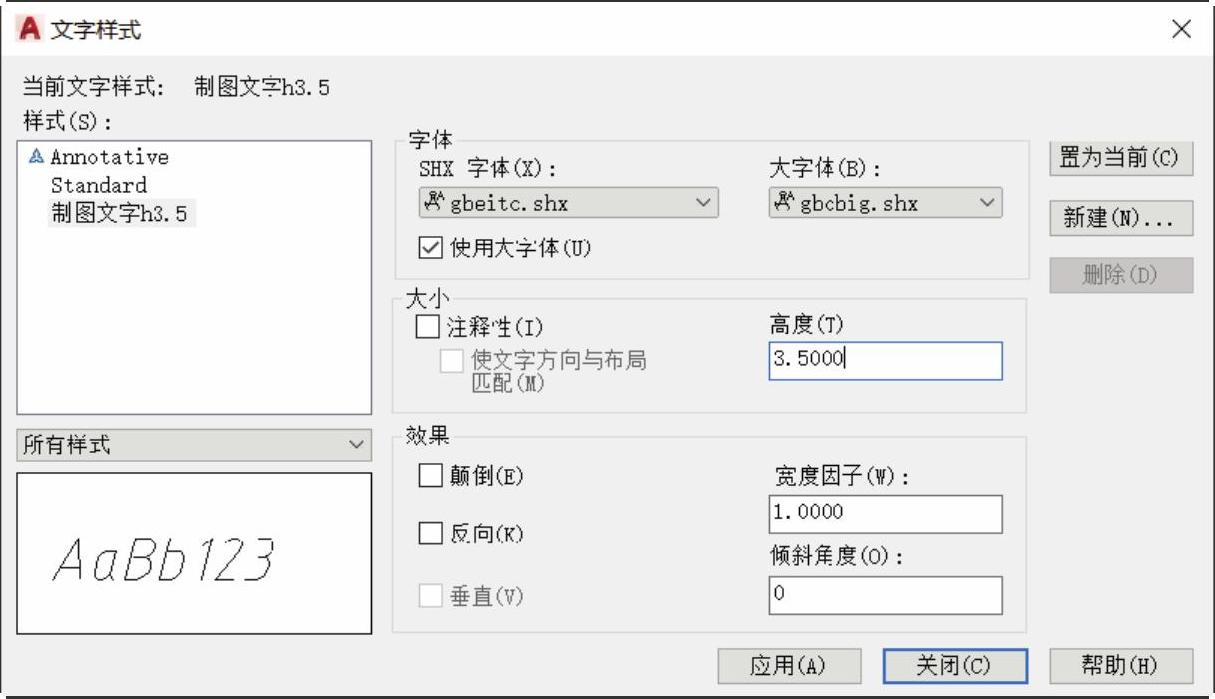
图7-4 设置文字样式
在“文字样式”对话框中单击“关闭”按钮,结束文字样式设置。
设置好的文字样式将出现在图7-5所示的两处“文字样式”下拉列表框中(左边的“文字样式”下拉列表框位于功能区“默认”选项卡的“注释”面板中,而右边的“文字样式”下拉列表框中则位于功能区“注释”选项卡的“文字”面板中),“文字样式”下拉列表框用于选择图形中定义的文字样式,以便将其设为当前文字样式。
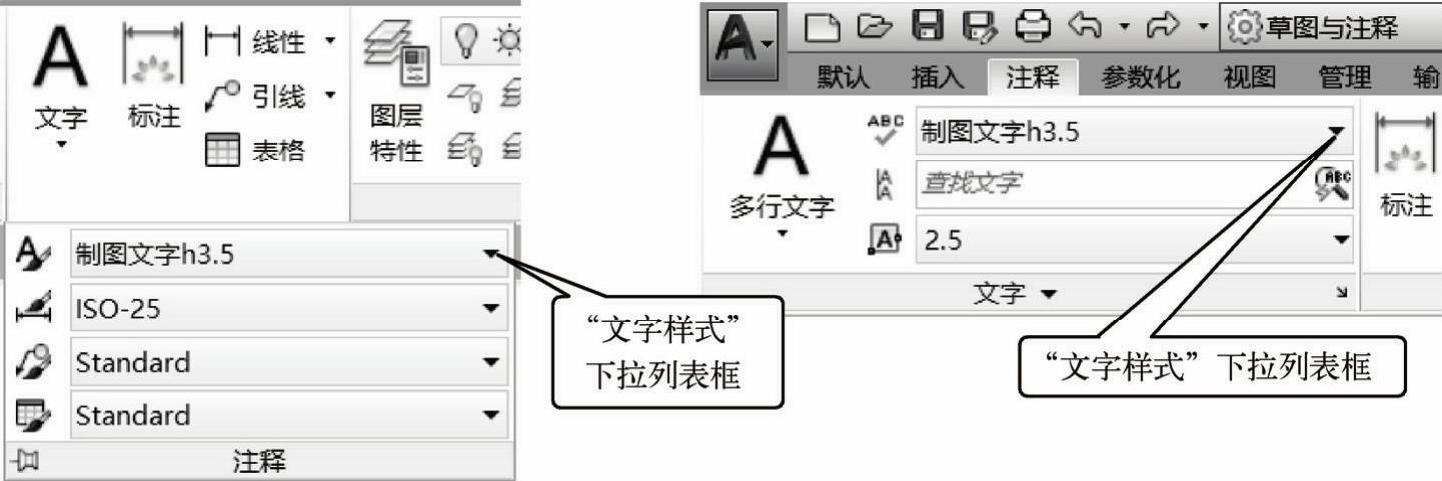
图7-5 两处“文字样式”下拉列表框
设置好当前文字样式后,便可以单击“单行文字”按钮或“多行文字”按钮来创建所需的文字注释了。
免责声明:以上内容源自网络,版权归原作者所有,如有侵犯您的原创版权请告知,我们将尽快删除相关内容。








